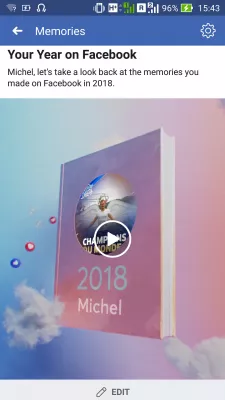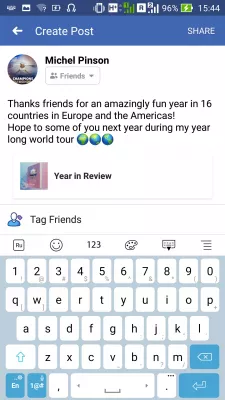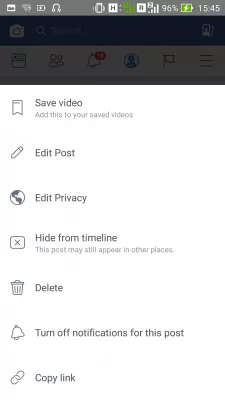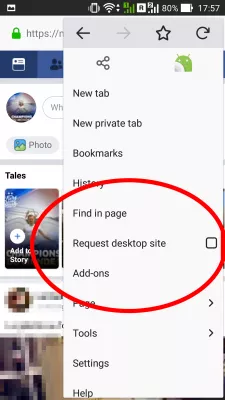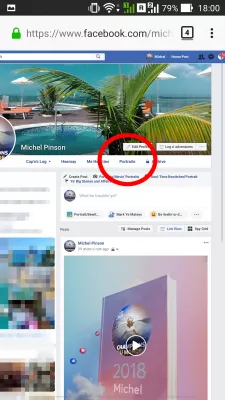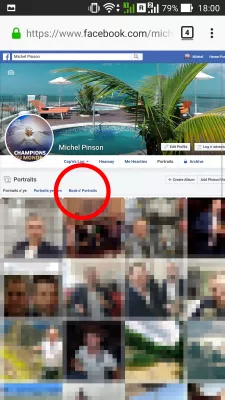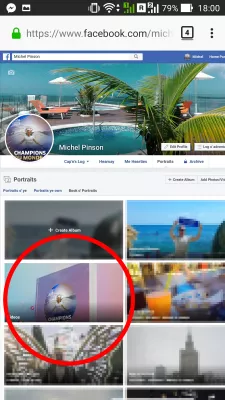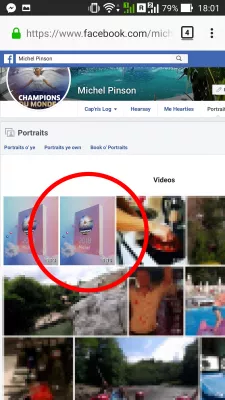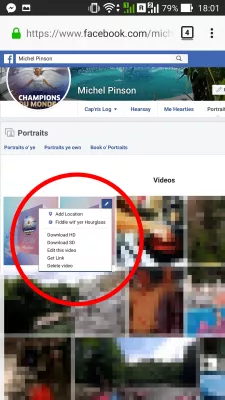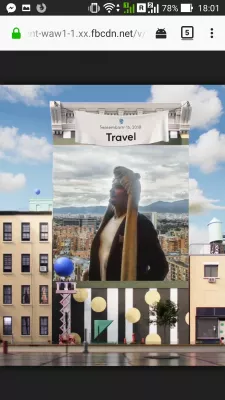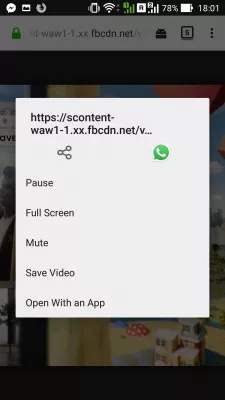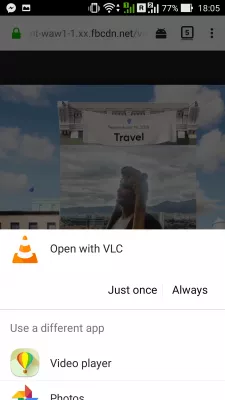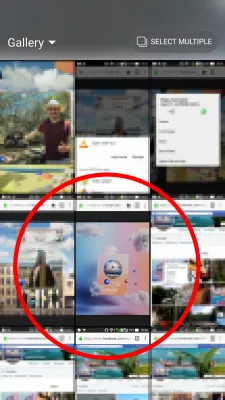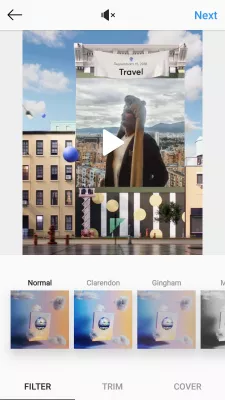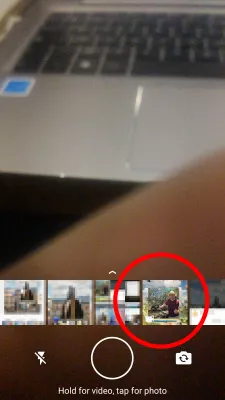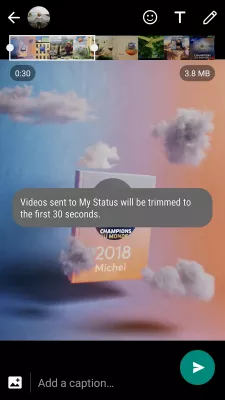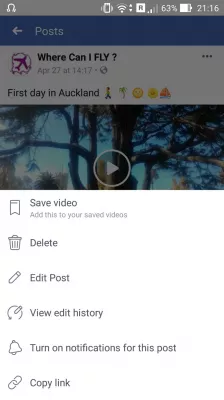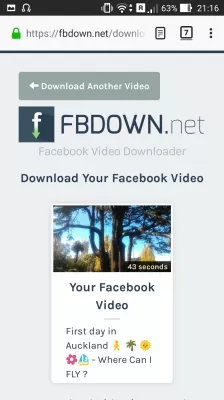Sådan downloades Facebook-år i video til Android
- Download år i anmeldelse video på Android
- Facebook oprette år i anmeldelse video på mobil
- Du år på Facebook video oprettelse
- Download video fra Facebook mobil
- Sådan hentes HD-video fra Facebook på mobil
- Facebook deler dit år i anmeldelse video Instagram
- Facebook deler dit år i anmeldelse video WhatsApp
- Sådan downloades Facebook-videoer på Android
- Ofte Stillede Spørgsmål
Download år i anmeldelse video på Android
For at downloade dit år i videoovervågning fra Facebook på Android-smartphone, skal du gå til dine albumbilleder i en webbrowser, skifte til desktop version, finde videoalbum og vælge hvordan du downloader den pågældende video.
Når videoen er downloadet på din mobiltelefon, kan du dele den, som du vil, for eksempel dele den med WhatsApp-status, sende video til WhatsApp-historien, send videoen til Viber-kontakter, upload året i videoovervågning til Instagram eller del i på Instagram historier.
Se nedenfor vores fulde vejledning om, hvordan du downloader Facebook-videoer på Android uden nogen software.
Facebook oprette år i anmeldelse video på mobil
Når Facebook giver dig mulighed for at oprette dit år i videoovervågning, som også er tilgængelig fra indgangen til mineindstillingerne fra Facebook, kan du få adgang til året i videoovervågning.
Adgangen til denne videooprettelse er ikke den samme for alle, da det afhænger af, hvornår Facebook åbner det for din bruger, hvilket ikke er det samme for alle.
Du år på Facebook video oprettelse
Når videoen er tilpasset dine behov, for eksempel at vælge billederne, der skal bruges i videoen, skal du sammensætte et indlæg i overensstemmelse med dine præferencer ved at indtaste en beskrivelse, der passer til dit videoindlæg.
Før du sender det, skal du sørge for, at sikkerhedsadgangsrettighederne er korrekte, som du måske har brug for for eksempel at gøre posten offentligt, hvis du vil downloade videoen med en ekstern app eller et websted, såsom Facebook Video Download Online.
Facebook Video Downloader OnlineNår videoen er blevet sendt, vil du se, at der ikke er mulighed for at downloade videoen direkte fra Facebook, men kun for at dele et link med dine venner, hvilket heller ikke tillader nogen at downloade videoen direkte.
Download video fra Facebook mobil
Følgende handling for at downloade året i videoovervågning fra Facebook er faktisk at forlade mobilapplikationen og åbne din Facebook-profilside i en webbrowser ved at åbne Facebook på mobil og trykke på dit brugernavn øverst på siden.
Lige efter skal du vælge den ønskede desktop-webside på din mobilbrowser for at kunne gå til desktopversionen af Facebook, som tilbyder links til at downloade de videoer, du har uploadet eller oprettet der.
Kontroller derefter, at webadressen øverst på siden ikke starter med m.facebook, men med www.facebook. Hvis det ikke er tilfældet, skal du ændre det manuelt for at få adgang til den rigtige version af Facebook-skrivebordet på din mobiltelefon.
Du kan nu trykke på menuen for fotogalleri fra din Facebook-profilside.
En gang i galleriet finder du galleri albums, som er placeret efter billeder af dig, og billeder du ejer, oven på de viste billeder af dig.
Videoalbumgalleriet kunne være synligt direkte derfra, eller det kan kun vises efter at have rullet ned i galleriets eksisterende album.
Når du ser det, skal du blot åbne det, da det vil indeholde alle videoer, der genereres af Facebook, herunder det år i video, som du gerne vil downloade fra Facebook.
Find nu den video, du vil downloade fra Facebook på din Android-enhed - det virker også for at downloade en video fra Facebook på iPhone.
Det vil højst sandsynligt være øverst på videolisten, da de nyeste videoer er øverst på listen.
Nu er tricket på mobiltelefonen at trykke på øverste højre hjørne af billedet for at nå en knap, der er skjult for synet på mobiltelefonen, men vil vise en skjult menu med alle disse muligheder for at gemme årevurderingsvideoen på din telefon:
- Download HD for at downloade året i videoovervågning i High Definition-format,
- Download SD for at downloade året i videoovervågning i Standard Definition format,
- Få link til at få et delbart link for at dele videoen på Facebook til dine venner eller downloade den via et tredjeparts websted.
Sådan hentes HD-video fra Facebook på mobil
Med både download HD-video og download SD-video åbnes videoen i en anden fane i mobilwebbrowseren.
I denne nyåbnede browser-faneblad viser et langt tryk på videoen en ny menu, der indeholder en mulighed for at gemme video, som vil downloade videoen direkte til dit mobilgalleri.
Efter download, ved at vælge underretningen i forbindelse med download af færdiggørelse af video, vil mobiltelefonen lade dig vælge hvad du skal gøre med videoen.
Det er muligt at åbne videoen på VLC medieafspiller til mobil, videoafspiller eller andre video- eller billedprogrammer, der er installeret på telefonen.
VLC til Android - Apps på Google PlayVLC for Mobile på App Store - iTunes - Apple
Facebook deler dit år i anmeldelse video Instagram
Først skal du downloade videoen på din mobiltelefon ved hjælp af mobilbrowser, gå til Facebook-galleriet, og sørg for at du bruger desktopversionen. Se ovenfor for detaljerede instruktioner.
Derefter åbner du din Instagram og øverst ved at tilføje en ny historie, hvis du vil føje videoen til din historie.
Vælg derefter galleriets billede for at udvide galleriet med alle dine lokale billeder og videoer, og det år i videoen, der er gemt på din mobiltelefon, skal være tilgængeligt for valg på medielisten.
Det er også muligt at sende videoen som en standard Instagram-video, ved at gå til nyt indlæg, vælge fra galleri og finde året i anmeldelse video på din telefon.
Facebook deler dit år i anmeldelse video WhatsApp
På mobilbrowser, åben Facebook, download videoen fra galleriet ved brug af desktop-version, og del den på WhatsApp. Se detaljerede instruktioner ovenfor i tilfælde af problemer med at downloade videoen på mobiltelefonen.
Når videoen er blevet downloadet, skal du åbne WhatsApp-historien og finde i galleribåndet Facebook-året i videovideo, der skal vises i begyndelsen af medierne.
Da videoer på WhatsApp-historier er begrænset til 30 sekunder, viser WhatsApp en besked om, at videoen bliver trimmet i 30 sekunder. Det er dog muligt at vælge hvilken del af videoen der skal bruges i historien.
Sådan downloades Facebook-videoer på Android
Sådan hentes en Facebook-video på Android? Meget simpelt. Start med at finde videoen på Facebook-appen, og kopier linket.
Når du har linket, skal du åbne et websted, der vil downloade videoen for dig, f.eks. FBDOWN.NET.
Indsæt videolinket på denne hjemmeside, og vent på, at videoen er klar. Klik derefter på linkene for at downloade video i normal kvalitet eller download video i HD-kvalitet, og videoen downloades på din Android-smartphone eller iPhone.
Facebook Video Downloader OnlineOfte Stillede Spørgsmål
- Hvordan downloades videoer fra Facebook på Android?
- Hvis du vil downloade en Facebook -video på en Android -smartphone, skal du navigere til albumbillederne i en webbrowser, skifte til desktopversionen, finde videoalbummet og vælge, hvordan du downloader den pågældende video.
- Hvordan deler jeg Facebook -video på whatsapp -status?
- Åbn Facebook -appen på din smartphone, og naviger til den video, du vil dele. Tryk på videoen for at afspille den i fuldskærmstilstand. Se efter delingsknappen under videoen. Tryk på det. En liste over delingsmuligheder vises. Vælg Whatsapp fra listen. WhatsApp åbnes automatisk, og du vil se video -miniaturebilledet og et billedtekstfelt. Tryk på knappen Send for at dele Facebook -videoen som din WhatsApp -status.
- Hvordan downloades album Facebook Android?
- Åbn Facebook -appen på din Android -enhed. Naviger til den profil eller side, der indeholder det album, du vil downloade. Tryk på albummet for at åbne det. Tryk på ikonet med tre dot-menu i øverste højre hjørne af skærmen. Fra de præsenterede indstillinger, Sele
- Hvad er nogle almindelige tekniske udfordringer, der står overfor, når man downloader Facebooks år i gennemgangsvideo, og hvordan man adresserer dem?
- Udfordringer kan omfatte problemer med kompatibilitet eller downloadfejl, som kan løses ved at sikre appopdateringer, stabil internetforbindelse og tilstrækkelig opbevaring af enheder.

Michel Pinson er en rejseentusiast og indholdsskaber. Han fusionerede lidenskab for uddannelse og efterforskning, og blev indgået at dele viden og inspirere andre gennem fængslende uddannelsesindhold. At bringe verden tættere sammen ved at styrke individer med global ekspertise og en følelse af vandrende.